
Vyzkoušejte to!
Řazení je jedním z nejběžnějších nástrojů pro správu dat. V Excelu můžete tabulku seřadit podle jednoho nebo více sloupců, vzestupně nebo sestupně nebo můžete řadit vlastní.
Než seřadíte
-
Ujistěte se, že v tabulce nejsou žádné prázdné řádky ani sloupce.
-
Načíst záhlaví tabulky do jednoho řádku v horní části
-
Ujistěte se, že mezi tabulkou, kterou chcete seřadit, a dalšími informacemi na listu, které nejsou v této tabulce, je aspoň jeden prázdný sloupec.
Seřazení tabulky
-
Vyberte buňku v datech.
-
Vyberte Domů > Seřadit & filtr.


-
Vyberte možnost:
-
Seřadit A až Z – seřadí vybraný sloupec vzestupně.
-
Seřadit Z až A – seřadí vybraný sloupec v sestupném pořadí.
-
Vlastní řazení – pomocí různých kritérií řazení seřadí data ve více sloupcích.
-
Vlastní řazení
-
Vyberte Vlastní řazení.
-
Vyberte Přidat úroveň.
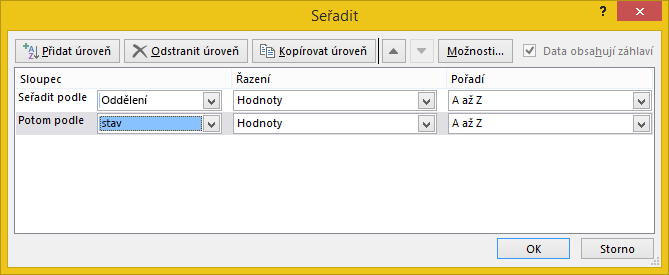
-
V rozevíracím seznamu v části Sloupec vyberte sloupec, podle kterého chcete řadit , a pak vyberte druhý sloupec, podle kterého chcete řadit. Například Seřadit podle oddělení a Pak podle stavu.
-
V části Seřadit podle vyberte Hodnoty.
-
V části Objednávka vyberte některou možnost, například A až Z, Od nejmenšího po největší nebo Od největšího k nejmenšímu.
-
Pro každý další sloupec, podle kterého chcete řadit, opakujte kroky 2 až 5.
Poznámka: Pokud chcete odstranit úroveň, vyberte Odstranit úroveň.
-
Pokud data obsahují řádek záhlaví, zaškrtněte políčko Data obsahují záhlaví .
-
Vyberte OK.










